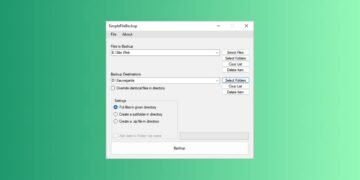[ad_1]
Copier des fichiers spécifiques à partir d’une grande variété peut être un véritable casse-tête. Souvent, la tâche nécessite un tri manuel des fichiers, ce qui est fastidieux et prend du temps. Pour vous faciliter la tâche, nous vous présentons aujourd’hui GnuCopyGenericNameun logiciel gratuit, disponible pour les utilisateurs de Windows, qui facilite ce processus en rendant le copie de fichier plus sélectif Et personnalisable. Pour en savoir plus sur cet outil et son fonctionnement, nous vous invitons à lire la suite de cet article.
GnuCopy, l’outil gratuit de copie sélective de fichiers pour Windows
GnuCopy est un logiciel gratuit et open source, conçu spécifiquement pour vous aider à optimiser votre copier des fichiers sous Windows. Cela va bien au-delà des opérations de copie de base que l’on trouve dans la plupart des systèmes d’exploitation.
En effet, le logiciel vous permet de copier uniquement les fichiers importants ou pertinents d’un dossier. Autrement dit, si vous avez besoin copier uniquement certains types de fichiers d’un dossierGnuCopy est l’outil qui vous facilitera la tâche.
Par exemple, si vous avez un dossier rempli de différents types de fichiers, tels que des fichiers audio, vidéo, documents, etc., et que vous souhaitez uniquement copier des fichiers PDF à partir du dossier, GnuCopy rend cela possible.
GnuCopy vous permet créer des filtres pour les types de fichiers et de dossiers à inclure ou à exclureopération de copie, selon vos besoins. Une fois les filtres définis, le logiciel fait le reste du travail en copiant uniquement les fichiers qui correspondent à vos critères.
En bref, GnuCopy est donc un outil essentiel pour ceux qui travaillent régulièrement avec un grand nombre de fichiers et ont besoin d’une solution pour simplifier et accélérer leurs tâches de gestion de fichiers. Grâce à ses fonctionnalités uniques, le logiciel vous permet degagner du temps et d’efforts en éliminant le besoin de trier et de copier manuellement les fichiers un par un.
- Commencer avec télécharger GnuCopy de la boutique Microsoft ou la Plateforme GitHub.
- Procédez ensuite àmise en place du logiciel sur ton ordinateur.
- Ouvrir GnuCopy.
- Depuis l’interface du logiciel, sélectionner le dossier » Source « , où sont les fichiers à copier et le dossier » Cible », le répertoire de destination où les fichiers seront copiés.

- Cliquez ensuite sur le bouton » + » Pour créer des préréglages (ou une filtres). Vous pouvez créer des préréglages avec les types de fichiers que vous souhaitez inclure (liste blanche) ou exclure (liste noire) de laopération de copie.

- Définissez le nom du préréglage, ajoutez une extension de type de fichier, telle que .pdf, puis cliquez sur le bouton « + ». Répétez les étapes pour ajouter d’autres types de fichiers et de dossiers et lorsque vous avez terminé, cliquez sur » Sauvegarder « .

- Enfin, sélectionnez le préréglage nouvellement créé, définissez le type de filtre (liste noire, liste blanche ou copier tout le contenu) en sélectionnant l’option « Liste noire », « Liste blanche » ou « Copier tout le contenu » dans le coin inférieur gauche puis cliquez sur le bouton » Copie » Pour copier les fichiers dans le dossier de destination.
Dans notre exemple, nous avons sélectionné le filtre « WhiteList » pour copier uniquement les fichiers .docx et .pdf dans notre répertoire de destination. Si au contraire nous avions choisi « BlackList », le logiciel aurait copié tous les fichiers du dossier, à l’exception des fichiers .docx et .pdf.

✅ Et voilà ! Vous savez maintenant comment copier des fichiers spécifiques d’un dossier grâce à GnuCopy. Cependant, si vous avez des questions concernant son utilisation, n’hésitez pas à les poser dans la zone de commentaires.
Conclusion
GnuCopy est un outil gratuit et puissant qui offre une solution précieuse lorsqu’il s’agit de copie sélective de fichiers. Son interface conviviale et ses fonctionnalités personnalisables en font un ajout puissant à votre arsenal logiciel. Si vous cherchez à améliorer votre productivité lors de la copie de fichiers, vous devriez envisager d’essayer GnuCopy 😉.
[ad_2]
Source link